Trong menu quản lý người dùng Classic của Tài khoản Autodesk, quản trị viên (administrators) có thể gán quyền truy cập vào phần mềm AutoCAD và các sản phẩm, dịch vụ đám mây và hỗ trợ Autodesk cho những người dùng khác. Các dịch vụ bao gồm quyền truy cập vào lưu trữ trực tuyến, kết xuất và các dịch vụ đám mây khác được liên kết với phần mềm. Các tùy chọn khác nhau tùy thuộc vào phần mềm, tham khảo tài liệu phần mềm của bạn để biết danh sách các dịch vụ khả dụng.
Chỉ người quản lý hợp đồng và điều phối viên phần mềm mới có thể quản lý người dùng.
Lưu ý: Tại thời điểm mua, người quản lý hợp đồng (contract manager) được chỉ định cho từng sản phẩm theo mặc định. Nếu họ không sử dụng sản phẩm, hãy xóa chỉ định để cung cấp chỗ ngồi cho người dùng khác.
Chỉ người quản lý hợp đồng và điều phối viên phần mềm mới có thể quản lý người dùng.
Lưu ý: Tại thời điểm mua, người quản lý hợp đồng (contract manager) được chỉ định cho từng sản phẩm theo mặc định. Nếu họ không sử dụng sản phẩm, hãy xóa chỉ định để cung cấp chỗ ngồi cho người dùng khác.
Gán quyền sản phẩm và dịch vụ Autodesk cho người dùng
- Đăng nhập vào Tài khoản Autodesk tại Manage.autodesk.com và nhấp vào User Management > Classic User Management.

- Thực hiện một trong những điều sau tùy thuộc vào việc bạn đang gán sản phẩm và dịch vụ cho một người dùng hay nhiều người dùng:
• Để gán sản phẩm và dịch vụ cho một người dùng, nhấp vào liên kết Edit Access ở bên phải tên người dùng.
• Để gán sản phẩm và dịch vụ cho nhiều người dùng, hãy đánh dấu vào ô bên cạnh tên của họ và chọn Edit Access từ menu Actions .

- Nhấp vào tab Products & Services và mũi tên bên cạnh hợp đồng để chọn các dịch vụ riêng lẻ.

- Chọn các dịch vụ riêng lẻ hoặc nhấp vào Assign All ở trên cùng. Nhấp vào nút Save khi bạn hoàn tất.
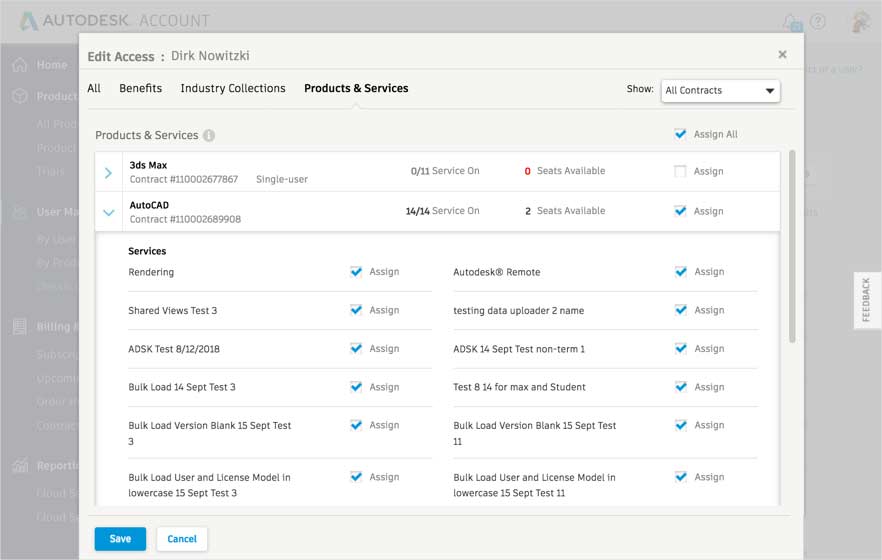
Lưu ý: Trong ví dụ này, có hai seat có sẵn. Chúng tôi đang chỉ định AutoCAD và tất cả các dịch vụ cho người dùng này, do đó sẽ chỉ còn lại một seat có thể sử dụng.
Chỉ định lợi ích hỗ trợ Autodesk cho người dùng
- Đăng nhập vào Tài khoản Autodesk tại Manage.autodesk.com và nhấp vào User Management > Classic User Management.
- Thực hiện một trong những thao tác sau tùy thuộc vào việc bạn đang chỉ định hỗ trợ web cho một người dùng hay nhiều người dùng:
• Để gán lợi ích hỗ trợ cho một người dùng , nhấp vào liên kết Edit Access ở bên phải tên người dùng.
• Để gán lợi ích hỗ trợ cho nhiều người dùng , hãy đánh dấu vào ô bên cạnh tên của họ và chọn Edit Access từ menu Actions .
- Chọn tab Benefits và mũi tên bên cạnh hợp đồng để hiển thị các lợi ích hỗ trợ có sẵn.

- Chọn các dịch vụ riêng lẻ hoặc nhấp vào Assign All ở trên cùng. Nhấp vào nút Save khi bạn hoàn tất.

Hủy quyền sử dụng sản phẩm và dịch vụ Autodesk của người dùng:
- Đăng nhập vào Tài khoản Autodesk tại Manage.autodesk.com và nhấp vào User Management > Classic User Management.
Nhấp vào liên kết Edit Access ở bên phải tên người dùng.
- Nhấp vào tab Products & Services và mũi tên bên cạnh hợp đồng để chọn các dịch vụ riêng lẻ.

- Bỏ chọn Assign ở bên phải và nhấp vào Save .

Hủy bỏ các lợi ích hỗ trợ Autodesk của người dùng
Chọn tab Benefits và mũi tên bên cạnh hợp đồng để hiển thị các lợi ích hỗ trợ có sẵn.
Bỏ chọn các ô dịch vụ riêng lẻ và nhấp vào Save. .

Nguồn: www.autodesk.com
Nhận xét
Đăng nhận xét